一、概述
作者:韦玮
转载请注明作者与出处
Python2.X比较稳定,Python3.X是未来的趋势。很多朋友有时需要同时安装2.X与3.X,今天,韦玮老师就为大家讲解一下同时安装Python3.X与2.X的方法,考虑的有的朋友使用Windows系统,有的朋友使用MAC系统,所以我们会以两种系统分别讲解。
二、Windows中同时安装Python3.X与2.X的方法
原理:Windows中,系统会通过环境变量中的PATH设置来知道哪款软件安装在什么地方,如果我们需要在Windows中同时安装Python3.X与Python2.X,我们将两个版本的py安装到不同的目录并可以为两个版本的Python设置不同的环境变量即可解决。
实战:
首先需要安装Python3.X,考虑到官网速度较慢,我们提供了软件下载地址,下载地址为:链接: https://pan.baidu.com/s/1gfFjjGJ 密码: umns
然后,我们可以看免费视频教程的第2课时实现Python3.X的安装:https://edu.hellobi.com/course/103/play/lesson/1465
我们现在将Python3.X安装在了 D:/Python35 目录下,安装好了之后,我们设置环境变量(桌面--找到计算机--右键--属性--高级系统设置--环境变量),找到PATH,添加如下如下环境变量,此时告诉系统python在哪个目录下:
;D:\Python35\
若还不懂添加,请听我们的正式课程即可,不用紧。
接下来,我们还需要安装Python2.X。
下载地址:链接: https://pan.baidu.com/s/1boAXv7T 密码: ue1g
然后双击打开安装,此时我们将Python2.X装在 D:/Python27 目录下,安装好后,我们进入 D:/Python27 目录,将python.exe重命名为python2,然后设置环境变量,我们在PATH中再添加一个环境变量,不同的地址之间通过分号;隔开,如下所示:
;D:/Python27
随后,我们可以进入CMD中进行如下测试,我们会发现,输入python调用的是Python3.5,输入python2调用的是Python2.7,如下所示: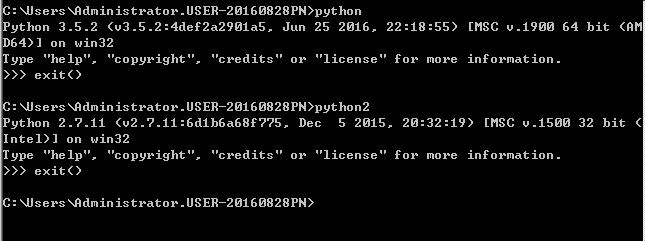
此时,Python3.X与2.X完美共存。
三、MAC种同时安装Python3.X与2.X的方法
考虑到有朋友使用MAC系统,接下来韦玮老师为大家讲解一下MAC中如何同时安装3.X与2.X。
MAC中默认有Python2的,可以在终端中输入python查看。接下来,我们需要安装Python3,但不能与2冲突,怎么办呢?可以通过版本控制来实现。
具体实战过程如下(以下实战过程的内容引用书籍《Python网络爬虫实战》.韦玮.机械工业出版社):
所以首先,我们保留MAC自带的Python版本的基础上对Python进行升级。
进行多版本的Python管理,我们可以使用Homebrew进行。
首先我们可以去Homebrew的官网(http://brew.sh/index_zh-cn.html)下载对应版本的Homebrew,如图11-15所示:

图11-15 Homebrew官方页面
此时,我们可以根据其提供的代码/usr/bin/ruby -e "$(curl -fsSL https://raw.githubusercontent.com/Homebrew/install/master/install)"进行下载,如下所示。
weisuendeMini:~ weisuen$ /usr/bin/ruby -e "$(curl -fsSL https://raw.githubusercontent.com/Homebrew/install/master/install)"
下载之后,我们可以通过下载的brew search搜索python相关的软件,如下所示。
weisuendeMini:~ weisuen$ brew search python
app-engine-python micropython python3
boost-python python wxpython
gst-python python-markdown zpython
我们可以看得到,此时出现了很多与Python相关的软件,这里有python,也有python3。
我们可以通过brew install安装搜索出来的python3,如下所示。
weisuendeMini:~ weisuen$ brew install python3
安装之后,还需要配置对应的路径信息。
我们首先打开路径配置文件,打开的时候可能需要输入MAC的密码,如下所示。
weisuendeMini:~ weisuen$ sudo emacs /etc/paths
Password:
打开之后,我们如图11-16所示进行配置即可:

图11-16 路径配置示例
配置完成之后,我们可以通过python调用MAC系统自带的Python2.X的版本,通过python3调用新安装的Python3.X这个版本,我们可以通过which查看,如下所示。
weisuendeMini:~ weisuen$ which python
/Library/Frameworks/Python.framework/Versions/2.7/bin/python
weisuendeMini:~ weisuen$ which python3
/Library/Frameworks/Python.framework/Versions/3.4/bin/python3
此时Python3与Python2共存,如果要调用Python2.X,输入python,要调用Python3.X,输入python3。